Pourquoi Apple Music divise les albums ? Voici quelques solutions rapides !
Avez-vous déjà vécu un moment où vos chansons d'iTunes ou d'Apple Music sont séparées alors qu'elles proviennent du même album ? Cela peut perturber le flux de votre expérience musicale car vous avez passé beaucoup de temps à organiser vos albums de musique. Dans cet article, nous allons découvrir pourquoi Apple Music divise les albums et fournissez quelques-unes des façons dont vous pouvez choisir de résoudre le problème et d'organiser les albums dispersés.
Guide des matières Partie 1. Pourquoi iTunes/Apple Music a-t-il séparé mes albums ? Partie 2. Comment réparer les albums divisés dans iTunes/Apple Music ?Partie 3. Comment conserver la bibliothèque Apple Music avec toutes les informations ? Partie 4. Conclusion
Partie 1. Pourquoi iTunes/Apple Music a-t-il séparé mes albums ?
Pourquoi mon Apple Music divise-t-il les albums ? C'est un problème ennuyeux pour la plupart des mélomanes qui veulent profiter d'une écoute musicale illimitée. Voici quelques-unes des raisons qui vous aideront à trouver une solution.
Album ayant différentes versions
En général, il est assez courant que la maison de disques publie différentes versions de certains albums, car c'est un excellent moyen de gagner plus d'argent. Par exemple, il existe différentes versions de 1989 de Taylor Swift, l'une est « Deluxe » et l'autre « Taylor's Version ». Les autres versions que vous avez peut-être vues sont les versions « Taylor's Version (Deluxe) » ou « Karaoke ».
Méta-informations contradictoires
Vous devez vous demander comment vous pouvez avoir des méta-informations différentes pour le même album. Cela dépend du producteur et de la politique numérique. Voici quelques-unes des raisons à cela :
- Quand un artiste est sur le même album mais dans des versions différentes
- Champs non concordants disponibles dans le menu Tri
- Différence dans la correspondance du menu des artistes pour les deux albums
- Lorsque les producteurs et les éditeurs publient la même chanson sur des labels différents
- Différentes dates de sortie des albums
Confusion dans le support multilingue
Pourquoi mon Apple Music divise-t-il les albums ? Le développeur, Apple, exécute toujours les traductions des informations des albums lors de l'affichage des fichiers musicaux. Cela inclut le nom de l'artiste et le nom de l'album. Cela est pratique pour avoir une présence mondiale quelle que soit la différence de langue. Lorsque votre Apple Music aux États-Unis par exemple et que votre iPhone est enregistré dans une autre langue comme le chinois ou le japonais, cela suffit à lui seul à provoquer une scission.
Partie 2. Comment réparer les albums divisés dans iTunes/Apple Music ?
Maintenant que nous connaissons certaines des raisons pour lesquelles iTunes ou Apple Music divisent les albums, il est temps de résoudre ce problème.
Manière 1: Cochez le champ « Artiste de l'album »
Si vous constatez que l'album se divise en deux, vous devez vérifier si le tag Artiste de l'album est identique entre les albums séparés. Voici la procédure simple à suivre pour cela.
Sur Apple Music, faites un clic droit sur le nom d’un album et sélectionnez Obtenir des informations. Avec l’onglet Détails sélectionné, affichez ou modifiez l’artiste. Une fois le champ Artiste de l’album cohérent, les différents albums doivent être regroupés en un seul album spécifique.
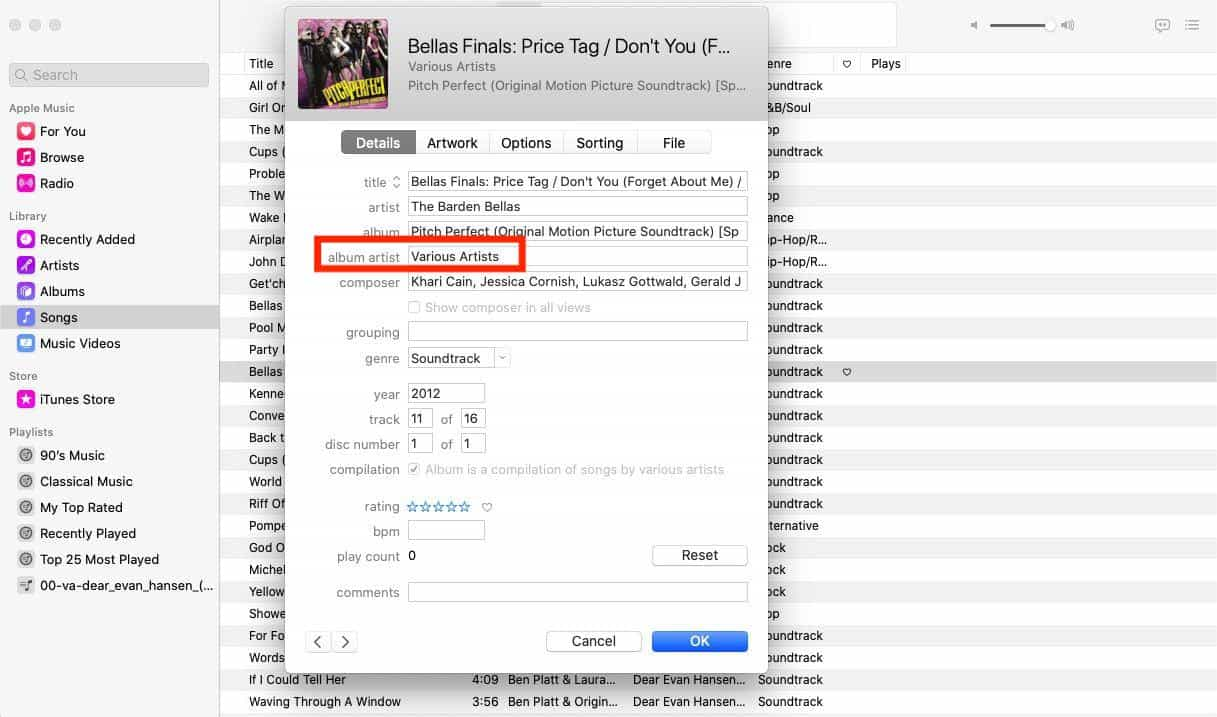
Sur iTunes, recherchez les albums séparés qui partagent le même nom d'artiste. Faites un clic droit sur l'album, sélectionnez « Informations sur l'album ». Cliquez sur l'option Détails. Renommez le champ Artiste de l'album pour l'album individuel si le champ Artiste de l'album n'est pas cohérent pour toutes les pistes de l'album. Enfin, cliquez sur « OK » pour enregistrer les modifications.
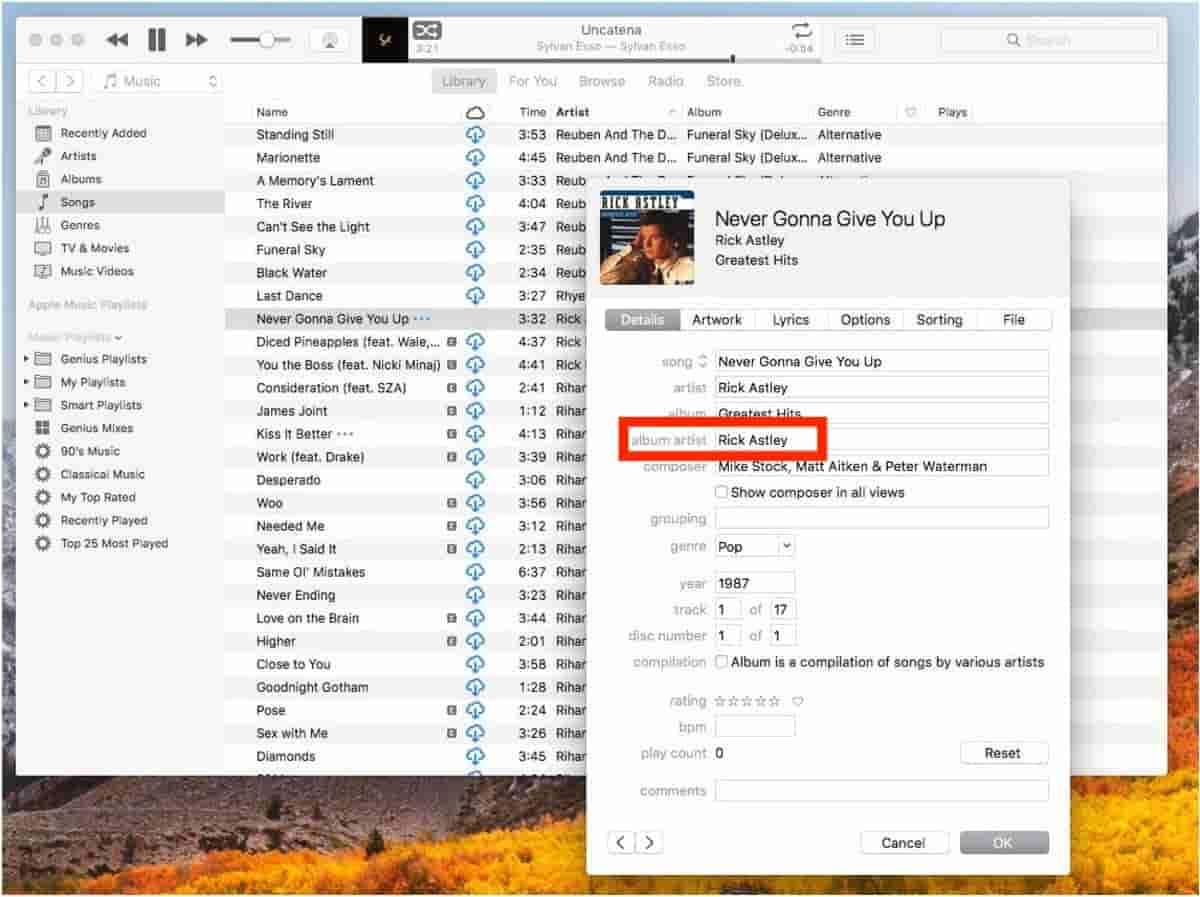
Manière 2: Décochez l'option Compilation
Si les balises d'artiste sont identiques dans les deux albums séparés mais que le problème persiste, essayez de décocher la case Compilation et voyez si cela peut vous aider à résoudre le problème de séparation des albums d'Apple Music. Vous pouvez trouver l'option Compilation sur la page d'informations sur la chanson.
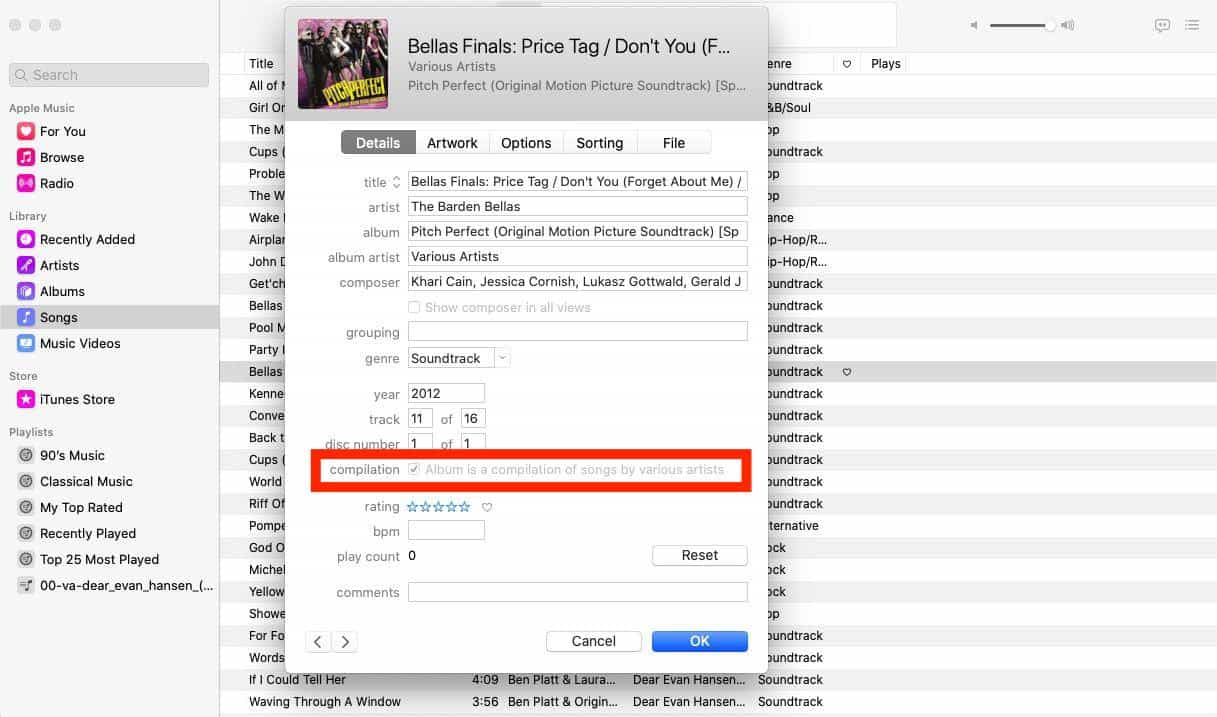
Manière 3: Désactiver la synchronisation de la bibliothèque/bibliothèque musicale iCloud
Synchroniser la bibliothèque/la bibliothèque musicale iCloud est le service d'Apple qui permet de stocker votre bibliothèque musicale personnelle en ligne en « faisant correspondre » vos pistes aux chansons répertoriées sur l'iTunes Store (ou en téléchargeant directement les pistes, si aucune correspondance n'est disponible). Vous pouvez ainsi les diffuser et les télécharger sur plusieurs appareils. Mais parfois, ce processus de synchronisation peut entraîner des métadonnées de chansons incorrectes ou manquantes et une correspondance de chansons incorrecte. Dans ce cas, nous devons désactiver cette fonctionnalité pour éviter le problème de division des albums par Apple Music sur votre appareil.

Vous pouvez être intéressé: Qu'est-ce que la bibliothèque de synchronisation sur Apple Music et comment l'utiliser ?
Manière 4: Supprimer et retélécharger l'album de musique
Une autre méthode qui pourrait fonctionner est de supprimer les albums de musique séparés d’iTunes ou d’Apple Music, puis de les rajouter.
Partie 3. Comment conserver la bibliothèque Apple Music avec toutes les informations ?
Tout en étant confrontés au problème frustrant de la division des albums par Apple Music, les utilisateurs peuvent rencontrer d'autres problèmes avec leur contenu musical dans iTunes et Apple Music. Pour gérer efficacement ces contenus et obtenir plus de contrôle sur votre bibliothèque musicale avec des informations complètes, pensez à utiliser un outil puissant comme Convertisseur de musique Apple Music d'AMusicSoft.
AMusicSoft Apple Music Converter est un partenaire optimal qui vous permet de profiter au maximum des avantages d'Apple Music. Ce logiciel très bien noté vous permet de télécharger autant de chansons, d'albums, de listes de lecture et de mix que vous le souhaitez depuis Apple Music avec une qualité sans perte.
En même temps, il conservera les méta-informations, par exemple les couvertures d'album, pour vous aider à gérer facilement la bibliothèque de pistes illimitées. De plus, il supprimera les protections DRM afin que vous puissiez profiter de la meilleure lecture pour toujours sur n'importe quel appareil, même si votre abonnement expire. Avec un lecteur intégré, il suffit d'un seul bouton pour convertir des fichiers Apple Music en MP3, MP4, FLAC, M4A, WAV et d'autres formats audio courants jusqu'à 5x plus rapides. Tous ces formats peuvent être lus facilement sur tous les appareils que vous possédez. Vous pouvez ainsi profiter de la musique de n'importe quel lecteur de musique, même si l'application Apple Music ne fonctionne pas sur votre appareil.
Étape 1 : Téléchargez l'application AMusicSoft Apple Music Converter depuis le site officiel en cliquant simplement sur le bouton Télécharger. Une fois le téléchargement terminé, vous devez procéder à l'installation.
Téléchargement gratuit Téléchargement gratuit
Étape 2 : Lancez AMusicSoft Apple Music Converter et son lecteur Web Apple Music intégré chargera automatiquement votre bibliothèque musicale. Ajoutez ensuite la musique que vous souhaitez télécharger hors ligne à l'interface.

Étape 3 : Les formats de sortie pris en charge par AMusicSoft incluent MP3, FLAC, WAV, AAC, AC3 et M4A. Sélectionnez un format à utiliser et sélectionnez le dossier de destination pour enregistrer les fichiers.

Étape 4 : Cliquez maintenant sur le bouton « Convertir » pour commencer à convertir vos chansons Apple Music en MP3 à une vitesse jusqu'à 5 fois plus rapide. Bientôt, vous obtiendrez les chansons Apple Music sans DRM et les écouterez où vous le souhaitez.

Partie 4. Conclusion
Après avoir examiné les solutions réalisables ci-dessus, vous résoudrez le problème de division des albums d'Apple Music. De plus, si vous souhaitez tirer parti de votre abonnement Apple Music, Convertisseur de musique Apple Music d'AMusicSoft sera votre grande aide pour télécharger des chansons Apple Music illimitées avec des informations complètes sur l'album.
Les gens LIRE AUSSI
- Comment réparer l’erreur de saut de chansons Apple Music ?
- Apple Music nécessite-t-il le WIFI en mode hors ligne pour DRM ? Fixé
- Pourquoi mon Apple CarPlay plante-t-il et comment y remédier
- 10 solutions pour réparer les chansons disparues d'Apple Music/iTunes
- Meilleurs conseils pour réparer Apple Music ne fonctionne pas sur CarPlay
- Résolu : pourquoi Apple Music continue-t-il de supprimer mes téléchargements ?
- Meilleures façons de résoudre le problème de non-téléchargement de toutes les chansons d'Apple Music
- Corrections faciles pour Apple Music ne se synchronisant pas avec le problème Mac
Robert Fabry est un blogueur passionné, un passionné de technologie, et peut-être pourra-t-il vous contaminer en partageant quelques astuces. Il a également une passion pour la musique et a écrit pour AMusicSoft sur ces sujets.